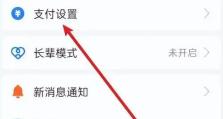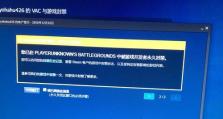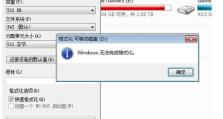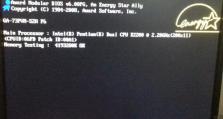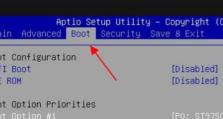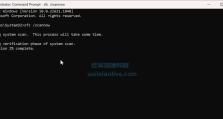电脑黑屏出现应用程序错误解决方案(排查、修复和预防电脑黑屏及应用程序错误问题)
电脑黑屏出现应用程序错误是许多电脑用户经常遇到的问题。这种情况下,电脑会变得不稳定,应用程序可能会崩溃或无响应,给用户带来很大的困扰。本文将介绍一些排查、修复和预防电脑黑屏及应用程序错误的有效方法,帮助用户快速解决这个问题。
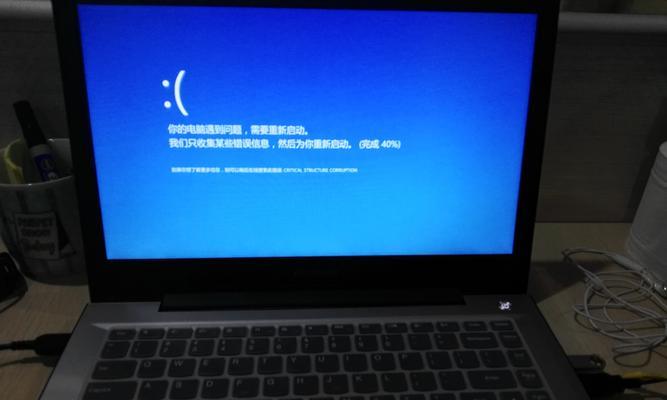
一、检查硬件连接是否松动
如果电脑突然黑屏,并伴有应用程序错误提示,首先要检查硬件连接是否松动,如电源线、显示器连接线、内存条等,确保它们连接紧密,避免不良接触引发的错误。
二、更新显卡驱动程序
显卡驱动程序过时或不兼容可能导致应用程序错误和黑屏问题。打开设备管理器,找到显卡驱动程序并选择更新,或者前往显卡官方网站下载最新版本驱动进行安装。

三、运行系统文件检查工具
应用程序错误可能是由于系统文件损坏引起的。在命令提示符下输入“sfc/scannow”命令,运行系统文件检查工具,它会自动扫描并修复损坏的系统文件,解决应用程序错误。
四、清理系统垃圾文件和恶意软件
系统垃圾文件和恶意软件会占用系统资源,导致电脑变慢甚至黑屏。使用系统自带的磁盘清理工具清理垃圾文件,并使用杀毒软件进行全面扫描,清除潜在的恶意软件。
五、检查应用程序兼容性
有些应用程序可能与操作系统不兼容,导致运行错误。在应用程序的官方网站上查找最新版本或更新补丁,以确保其与当前操作系统兼容,并重新安装应用程序。
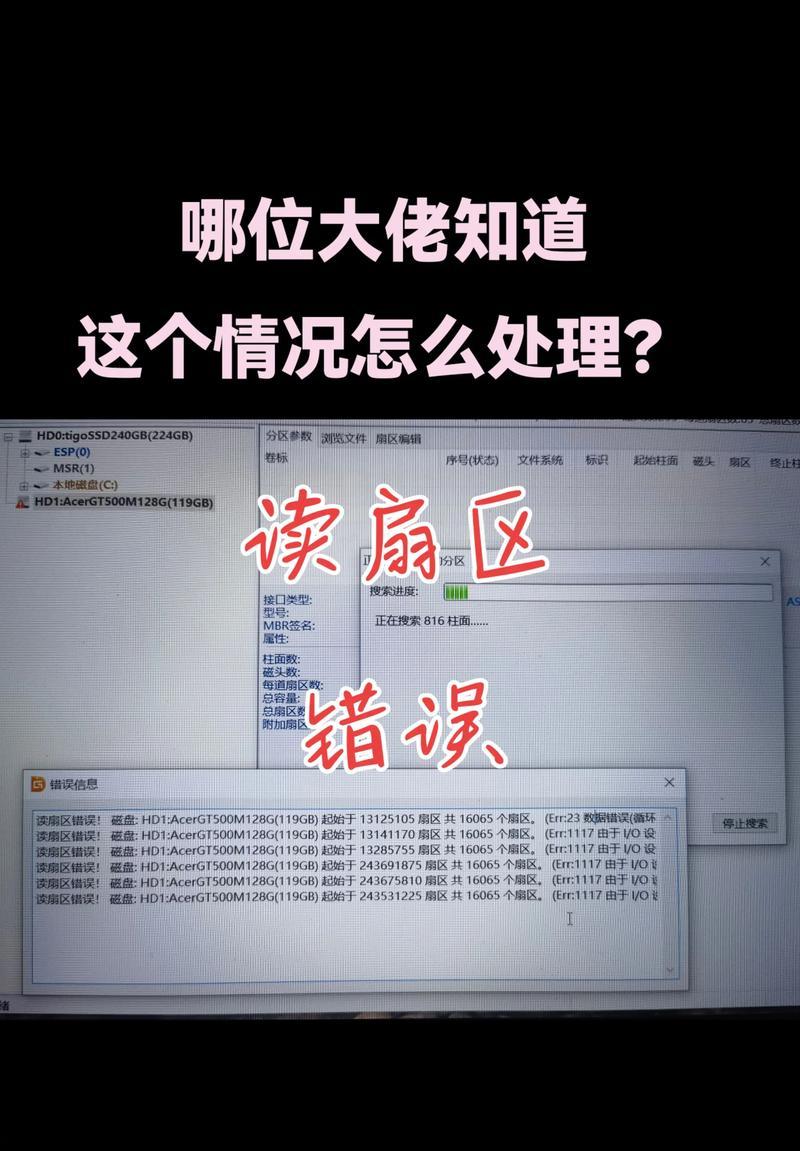
六、修复注册表错误
注册表错误可能导致应用程序运行异常和系统黑屏。使用注册表清理工具如CCleaner扫描并修复错误的注册表项,确保注册表的完整性和正确性。
七、降低图形设置
过高的图形设置可能使电脑无法正常运行应用程序,出现错误和黑屏。调整显示设置中的图形性能选项,将其降至较低级别,以减轻系统负担,避免出现错误。
八、检查电脑内存
内存问题可能导致应用程序错误和黑屏。打开任务管理器,查看内存使用情况,如果超过了可用内存容量,可以考虑升级内存或关闭一些资源占用较大的应用程序。
九、禁用冲突的软件和服务
某些软件和服务可能与应用程序冲突,导致黑屏和错误。通过系统配置实用工具禁用启动项和服务,逐一排除可能引起冲突的软件,以解决应用程序错误问题。
十、更新操作系统补丁
操作系统的漏洞和错误可能会导致应用程序运行异常和黑屏。及时安装操作系统的更新补丁,以修复已知问题并提高系统稳定性。
十一、重新安装应用程序
如果某个特定的应用程序经常出现错误并导致黑屏,可以尝试重新安装该应用程序,以修复潜在的文件损坏或配置错误。
十二、清理电脑内部灰尘
电脑内部积聚的灰尘可能导致散热不良,进而引发黑屏问题。定期清理电脑内部的灰尘,保持散热良好,以提高系统的稳定性。
十三、恢复系统到之前的稳定状态
如果在某个时间点之前电脑没有出现黑屏和应用程序错误,可以考虑使用系统还原功能将系统恢复到该时间点,以解决当前问题。
十四、升级操作系统
如果所有排查和修复方法都无效,那么可能是操作系统本身存在问题。考虑升级操作系统到最新版本,以获得更好的兼容性和稳定性。
十五、备份重要数据
在解决电脑黑屏和应用程序错误问题之前,建议用户先备份重要的数据,以防止数据丢失。可以使用外部存储设备或云存储来进行数据备份。
电脑黑屏出现应用程序错误是常见的问题,但通过排查硬件、更新驱动程序、修复系统文件等方法,用户可以快速解决这一问题。此外,保持系统的清洁和稳定,定期更新补丁,并注意应用程序的兼容性,也有助于预防黑屏和应用程序错误的发生。